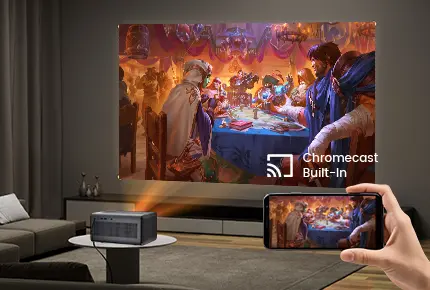Wenn Ihr Projektor über eine HDMI-Verbindung die Meldung "Kein Signal" anzeigt, können mehrere Faktoren dafür verantwortlich sein. Dieser systematische Leitfaden bietet einen vollständigen Fehlerbehebungsprozess von grundlegenden Überprüfungen bis hin zu fortgeschrittenen Lösungen, damit Sie das Problem schnell identifizieren und beheben können.
Grundlegende Überprüfungen: Einfache Probleme beseitigen
Die Überprüfung der Kabel ist der erste und wichtigste Schritt bei der Behebung von HDMI-Signalproblemen:
Überprüfung der physischen Verbindung: Vergewissern Sie sich, dass das HDMI-Kabel sowohl am Projektor als auch am Quellgerät (Computer, Player usw.) fest angeschlossen ist. Lose Verbindungen sind eine der häufigsten Ursachen für Signalverluste
Überprüfen Sie den Zustand des Kabels: Untersuchen Sie das HDMI-Kabel auf sichtbare Schäden wie Schnitte, Knicke, verformte Stecker oder oxidierte/geschwärzte Metallkontakte. Tauschen Sie es sofort aus, wenn Sie eine Beschädigung feststellen
Überprüfung der Anschlüsse: Überprüfen Sie die HDMI-Anschlüsse an beiden Geräten auf physische Schäden, Staubansammlungen oder Lockerheit. Reinigen Sie die Anschlüsse vorsichtig mit einem in Elektronikreiniger getauchten Wattestäbchen, um Oxidation und Staub zu entfernen.
Test zum Kabelaustausch: Testen Sie, wenn möglich, mit einem anderen, funktionierenden HDMI-Kabel, um Kabelprobleme definitiv auszuschließen.
Überprüfung der Gerätekonfiguration
Projektor-Einstellungen
Auswahl der Eingangsquelle: Rufen Sie das Menü des Projektors über die Fernbedienung oder das Bedienfeld auf, navigieren Sie zu "Eingangsquelle" oder "Signalquelle" und stellen Sie sicher, dass der richtige HDMI-Eingang ausgewählt ist (z. B. HDMI1, HDMI2).
Neustart des Projektors: Manchmal kann ein einfacher Neustart vorübergehende Störungen beheben. Schalten Sie den Projektor vollständig aus, warten Sie 1-2 Minuten und starten Sie ihn dann neu, um eine Neuinitialisierung des Geräts zu ermöglichen.
Quellgeräteeinstellungen (am Beispiel eines Computers)
Einstellung des Anzeigemodus: Drücken Sie auf Windows-PCs Win+P und wählen Sie "Duplizieren" oder "Nur zweiter Bildschirm", um die Ausgabe an den Projektor zu gewährleisten.
Anpassung der Auflösung: Klicken Sie mit der rechten Maustaste auf den Desktop, wählen Sie "Anzeigeeinstellungen", und stellen Sie die Auflösung auf die vom Projektor unterstützten Spezifikationen ein (z. B. 1280×720 oder 1920×1080). Inkompatible Auflösungen können zu Signalverlusten führen.
Überprüfung des Grafiktreibers: Überprüfen Sie den Treiberstatus im Geräte-Manager. Treiber aktualisieren oder neu installieren, falls erforderlich
Laptop-Funktionstasten: Einige Laptops erfordern Funktionstastenkombinationen (z. B. Fn+F4, variiert je nach Marke), um die Bildschirmausgabe umzuschalten
Erweiterte Fehlersuche
Wenn die grundlegenden Prüfungen das Problem nicht lösen, fahren Sie mit der erweiterten Fehlerbehebung fort:
Probleme mit der Gerätekompatibilität
Kompatibilität der HDMI-Version: Ältere Projektoren unterstützen möglicherweise keine neueren HDMI-Standards (z. B. HDMI 2.0). Versuchen Sie, einen Adapter zu verwenden oder zu kompatiblen Geräten zu wechseln.
HDCP-Urheberrechtsschutz: Beim Streaming geschützter Inhalte (z. B. Netflix) kann eine HDCP-Inkompatibilität zu Signalunterbrechungen führen. Testen Sie mit lokalen, nicht verschlüsselten Inhalten oder überprüfen Sie, ob alle Zwischengeräte HDCP unterstützen.
Einschaltreihenfolge: Schalten Sie zuerst den Projektor und dann das Quellgerät ein, um einen korrekten EDID-Handshake zu gewährleisten.
Leistung und Umweltfaktoren
Stabilität der Stromversorgung: Trennen Sie alle Geräte für 3 Minuten von der Stromversorgung. Vermeiden Sie die Verwendung von Mehrfachsteckdosenleisten und entfernen Sie andere Geräte mit hohem Stromverbrauch, die Störungen verursachen könnten.
Umweltprüfung: Starke elektromagnetische Störungen (z. B. in der Nähe von Mikrowellen oder Funkgeräten), extreme Temperaturen/Feuchtigkeit oder Staubansammlungen können die Signale beeinträchtigen.
Lösungen für spezielle Szenarien
Für bestimmte Nutzungsszenarien können Sie diese Ansätze in Betracht ziehen:
4K HDR-Geräte: Stellen Sie sicher, dass das HDMI-Kabel eine Bandbreite von 18 Gbit/s unterstützt. Testen Sie, indem Sie HDR deaktivieren oder den Farbraum auf YCbCr 4:2:0 einstellen.
Spielkonsolen: Deaktivieren Sie die variable VRR-Bildwiederholrate auf PS5/Xbox, setzen Sie die Ausgabefarbtiefe auf 8 Bit oder deaktivieren Sie Modi mit hoher Bildwiederholrate (z. B. 120 Hz) für Tests.
Umschaltung zwischen mehreren Geräten: Testen Sie nur mit einer einzigen Quelle, entfernen Sie alle HDMI-Splitter, und dokumentieren Sie bestimmte Gerätekombinationen, die Probleme verursachen.
Diagnose von Hardwarefehlern und professionelle Reparatur
Wenn alle Maßnahmen zur Fehlerbehebung fehlschlagen, liegt möglicherweise ein Hardware-Fehler vor:
Beschädigung der Anschlüsse: Durch häufiges Ein- und Ausstecken können sich HDMI-Anschlüsse lockern oder beschädigt werden. Prüfen Sie auf Brandspuren um die Anschlüsse oder ungewöhnliche Geräusche, wenn Sie vorsichtig an den Anschlüssen wackeln.
Interne Projektorfehler: Signalverarbeitungsmodule oder Hauptplatinen können defekt sein. Die Wärmebildtechnik kann eine abnormale Chip-Erwärmung erkennen
Empfehlung für professionelle Reparaturen: Wenden Sie sich bei vermuteten Hardware-Problemen an den Herstellersupport oder an professionelle Techniker. Selbstreparaturen können den Schaden verschlimmern und die Garantie ungültig machen.
Flussdiagramm zur Fehlersuche
Befolgen Sie diese systematische Reihenfolge der Fehlersuche:
- Testen Sie mit einem anderen HDMI-Kabel → 2. Probieren Sie andere HDMI-Anschlüsse aus → 3. Schließen Sie andere Quellgeräte an → 4. Reduzieren Sie die Ausgabeauflösung → 5. Prüfen Sie Umgebungsfaktoren → 6. Dokumentieren Sie die Symptome für professionelle Unterstützung
Vorbeugende Maßnahmen
Um künftige Probleme mit HDMI-Signalen zu vermeiden, sollten Sie diese vorbeugenden Maßnahmen ergreifen:
Wartung der Kabel: Überprüfen Sie HDMI-Kabel regelmäßig, vermeiden Sie scharfe Biegungen und Züge, und verwenden Sie hochwertige Kabel mit hoher Bandbreite.
Pflege der Anschlüsse: Vermeiden Sie unnötiges Ein- und Ausstecken, reinigen Sie die Anschlüsse regelmäßig und sorgen Sie für sichere Verbindungen während der Nutzung.
Geräte-Updates: Halten Sie die Firmware/Treiber von Projektor und Quellgerät für optimale Kompatibilität auf dem neuesten Stand.
Benutzungsgewohnheiten: Befolgen Sie die richtige Einschaltreihenfolge (zuerst der Projektor, dann das Quellgerät) und vermeiden Sie das Einstecken von HDMI-Kabeln im laufenden Betrieb.
Dieser umfassende Ansatz zur Fehlerbehebung löst die meisten HDMI-Signalprobleme. Dokumentieren Sie bei anhaltenden Problemen die detaillierten Symptome und wenden Sie sich für die weitere Diagnose und Reparatur an den technischen Support.